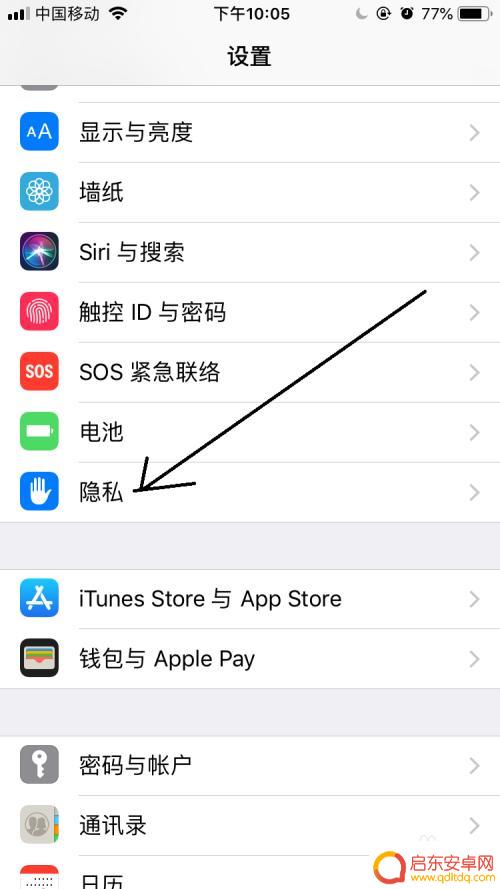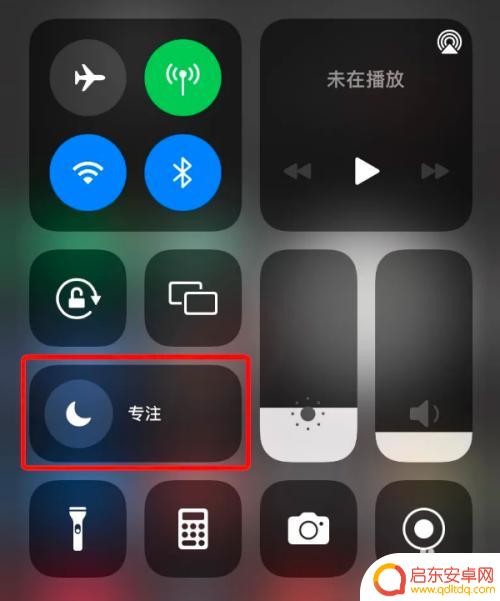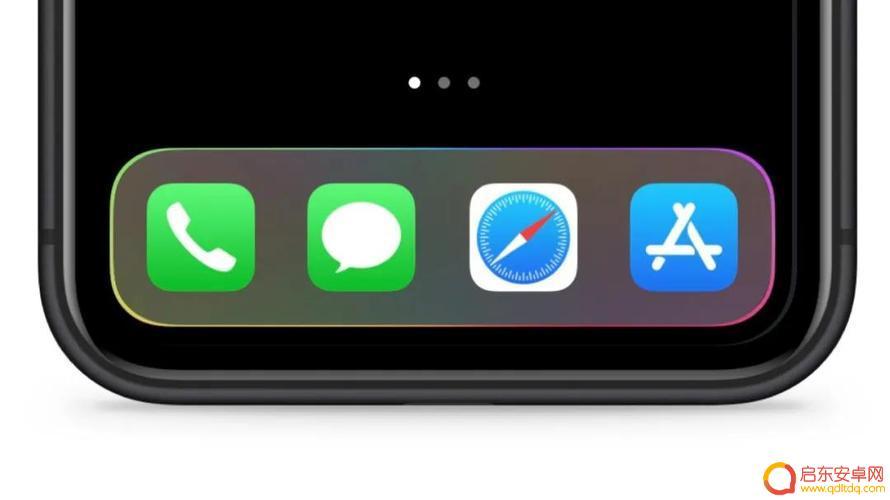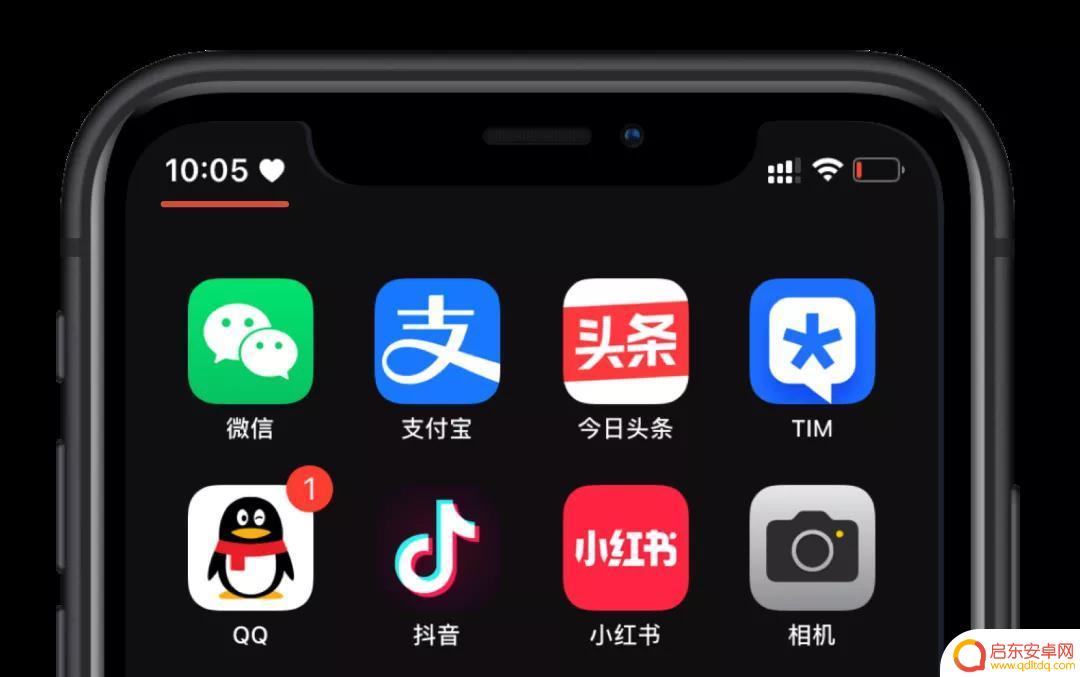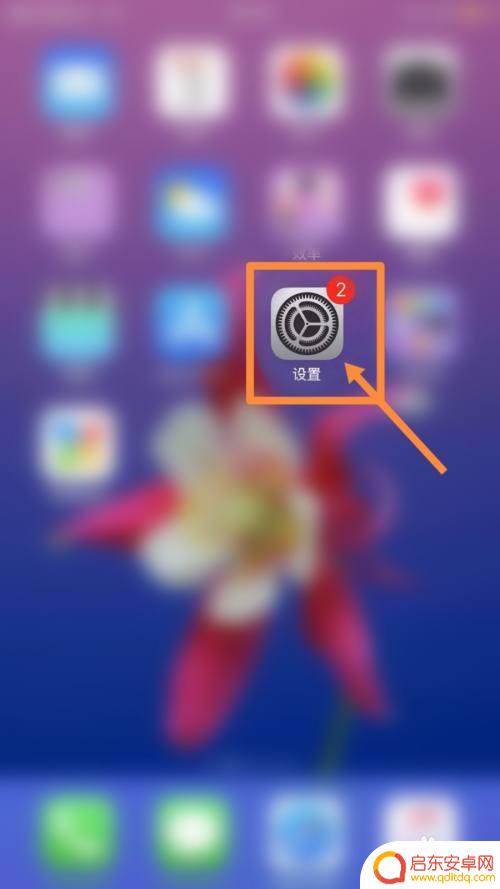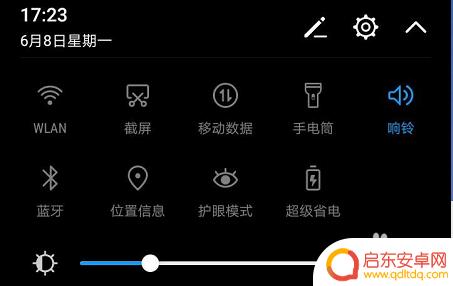手机上怎么显示定位 iPhone状态栏如何显示定位图标
在现代社会手机已经成为人们生活中不可或缺的重要工具,而手机的定位功能更是让人们在出行、社交等方面享受到了极大的便利。当我们打开手机的定位功能时,往往会在iPhone的状态栏中看到一个小箭头图标,这个图标就代表着手机正在进行定位服务。通过这个小小的图标,我们可以随时了解到手机的位置信息,从而更好地利用手机带来的便利。手机定位功能的普及,不仅提升了用户体验,也为人们的生活带来了更多可能性。
iPhone状态栏如何显示定位图标
步骤如下:
1.在手机设置界面中点击“隐私”选项。
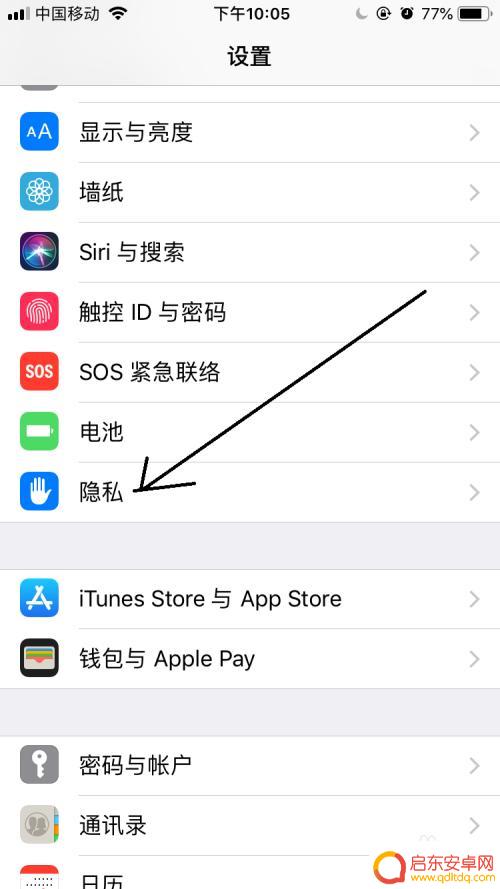
2.在“隐私”界面选项中点击“定位服务”选项。
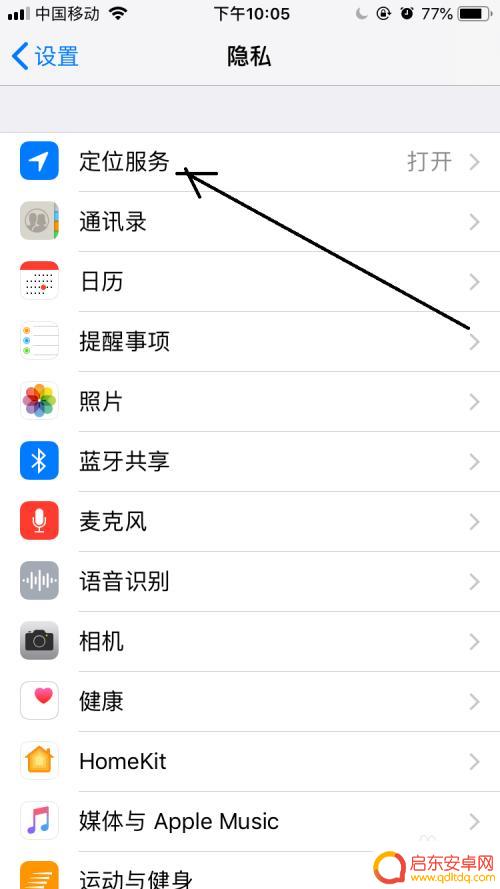
3.在打开“定位服务”界面选项中找到“系统服务”并点击该选项。
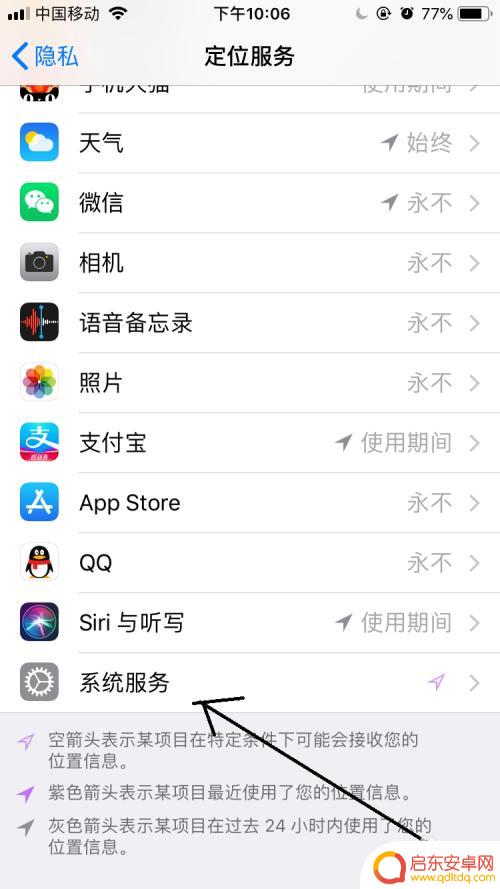
4.然后打开系统服务界面选项中找到“状态栏图标”选项。
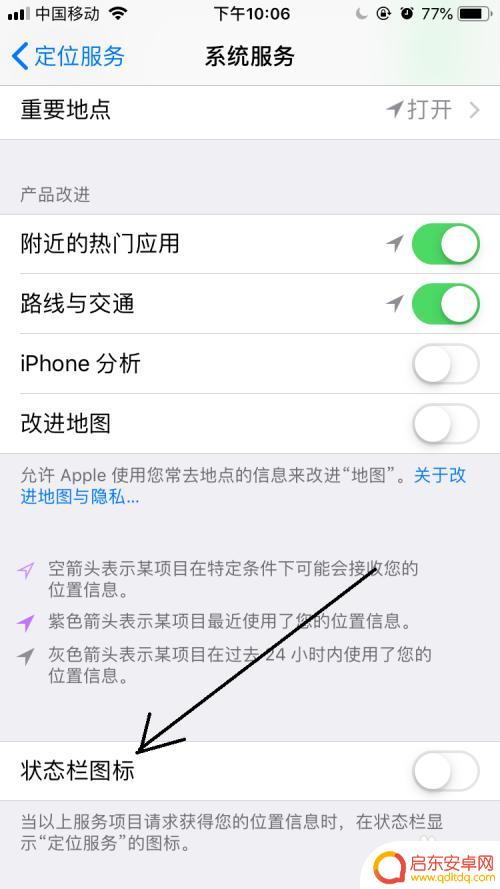
5.此时在这项中点击“开关”按钮即可开启状态了,如果不想在状态栏中显示定位图标再点击该按钮。
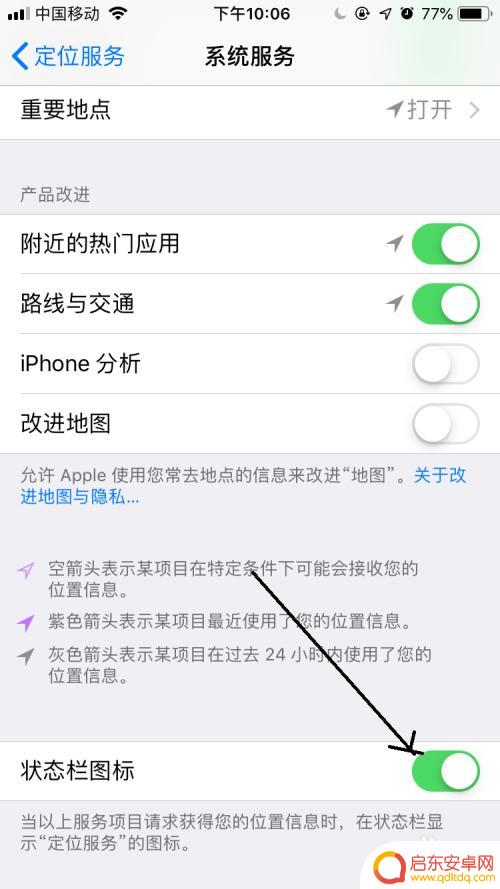
6.然后在手机状态栏中显示定位图标了。
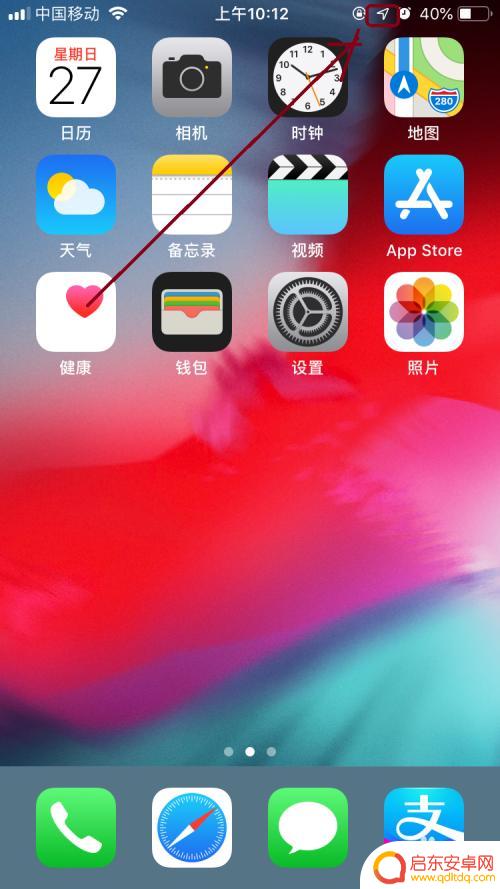
以上就是手机上怎么显示定位的全部内容,如有出现这种现象的用户可以尝试按照以上方法解决,希望能对大家有所帮助。
相关教程
-
苹果手机怎么标记定位功能 iPhone状态栏中如何显示定位图标
苹果手机具备强大的定位功能,可帮助用户轻松标记自己的位置,当我们使用iPhone时,如果开启了定位服务,状态栏中将显示一个小图标,以提示我们手机当前的...
-
手机卡设置爱心图标怎么设置 iPhone 状态栏中的爱心图标设置方法
当我们使用iPhone时,经常会在状态栏中看到各种图标,其中爱心图标是一种常见的显示,如果想要在状态栏中设置爱心图标,只需要简单的几个步骤就可以轻松实现。通过设置手机卡中的爱心...
-
iphone的dock栏 iPhone dock栏怎么用
iPhone的dock栏是手机屏幕下方固定显示的一行应用图标区域,方便用户快速访问常用应用,用户可以根据个人喜好调整dock栏上显示的应用,最多可放置4个应用图标。使用iPho...
-
苹果手机如何设置心图片 iPhone 状态栏中的爱心图标是什么功能
作为苹果手机的用户,你可能会注意到iPhone状态栏中的爱心图标,这个爱心图标究竟有什么功能呢?事实上,这个小小的图标实际上是指示着你的Apple Watch与iPhone之间...
-
苹果手机网络速度显示怎么设置 苹果13如何在状态栏显示实时网速
苹果手机网络速度显示怎么设置?苹果13如何在状态栏显示实时网速?随着移动互联网的快速发展,网络速度成为了人们选择手机的重要指标之一,苹果手机作为市场上备受欢迎的品牌之一,也提供...
-
华为手机的状态栏在哪 手机状态栏显示在哪里
华为手机的状态栏是手机界面的重要组成部分,它位于手机屏幕的顶部,用于显示手机的各种状态信息,无论是电池电量、信号强度、网络类型还是时间等,这些信息都可以一...
-
手机access怎么使用 手机怎么使用access
随着科技的不断发展,手机已经成为我们日常生活中必不可少的一部分,而手机access作为一种便捷的工具,更是受到了越来越多人的青睐。手机access怎么使用呢?如何让我们的手机更...
-
手机如何接上蓝牙耳机 蓝牙耳机与手机配对步骤
随着技术的不断升级,蓝牙耳机已经成为了我们生活中不可或缺的配件之一,对于初次使用蓝牙耳机的人来说,如何将蓝牙耳机与手机配对成了一个让人头疼的问题。事实上只要按照简单的步骤进行操...
-
华为手机小灯泡怎么关闭 华为手机桌面滑动时的灯泡怎么关掉
华为手机的小灯泡功能是一项非常实用的功能,它可以在我们使用手机时提供方便,在一些场景下,比如我们在晚上使用手机时,小灯泡可能会对我们的视觉造成一定的干扰。如何关闭华为手机的小灯...
-
苹果手机微信按住怎么设置 苹果手机微信语音话没说完就发出怎么办
在使用苹果手机微信时,有时候我们可能会遇到一些问题,比如在语音聊天时话没说完就不小心发出去了,这时候该怎么办呢?苹果手机微信提供了很方便的设置功能,可以帮助我们解决这个问题,下...